Google 幻灯片与 PowerPoint:2022 年完整比较指南
已发表: 2020-12-31最后更新时间:2020 年 12 月 30 日
Google 幻灯片和 Microsoft PowerPoint 之间的主要区别在于,Google 幻灯片是 Google Workspace 的仅限在线工具的一部分,而 Microsoft PowerPoint 是由 Microsoft Windows 创建的离线、可下载工具。
这两种演示软件中的哪一种更适合您的演示?
在本指南中,我们将比较两种流行的演示工具,以帮助您选择最适合创建和编辑演示文稿的工具。
从下面的导航中选择您感兴趣的元素,并找出最适合您的演示需求的选项。
让我们开始吧。
跳转到您想要的部分
- 什么是谷歌幻灯片?
- 什么是 Microsoft PowerPoint?
- 比较点 #1:功能
- 比较点 #2:模板
- 比较点#3:成本
- 比较点 #5:在线与离线性能
- 比较点#6:团队合作与协作
- 比较点#7:存储和备份
- 比较点 #8:嵌入
什么是谷歌幻灯片?
Google 幻灯片是包含在 Google Drive 服务中的免费演示软件。 也许您听说过幻灯片作为演示工具的一些优势,但如果您不太确定如何使用它,请继续阅读。

谷歌幻灯片有几个方面使它成为一个独特的演示软件。
首先,谷歌构建的谷歌幻灯片可以在你的浏览器中运行,而不是直接在你的设备上运行。 这种基于浏览器的功能意味着您不必下载任何东西来创建演示文稿。
这种基于云的方法使共享和连接变得容易。 由于它是基于浏览器的服务,因此您可以轻松地与任何具有 Internet 连接和 Google 帐户的协作者共享和协作。
谷歌幻灯片的另一个关键区别原则是简单。 谷歌以其标志性和简单的主页而闻名。
他们为 Google 幻灯片体验带来了简单性,并试图使其产品的使用尽可能简单。
什么是 Microsoft PowerPoint?
Microsoft PowerPoint 是用于创建专业演示文稿的强大工具。 微软于 1990 年发布了其第一个版本的 PowerPoint。
适用于 Microsoft PowerPoint 的可下载桌面应用程序可在 Mac OS 和装有 Windows 的 PC 上无缝运行,并带有深受喜爱和流行的 Microsoft 工具栏。
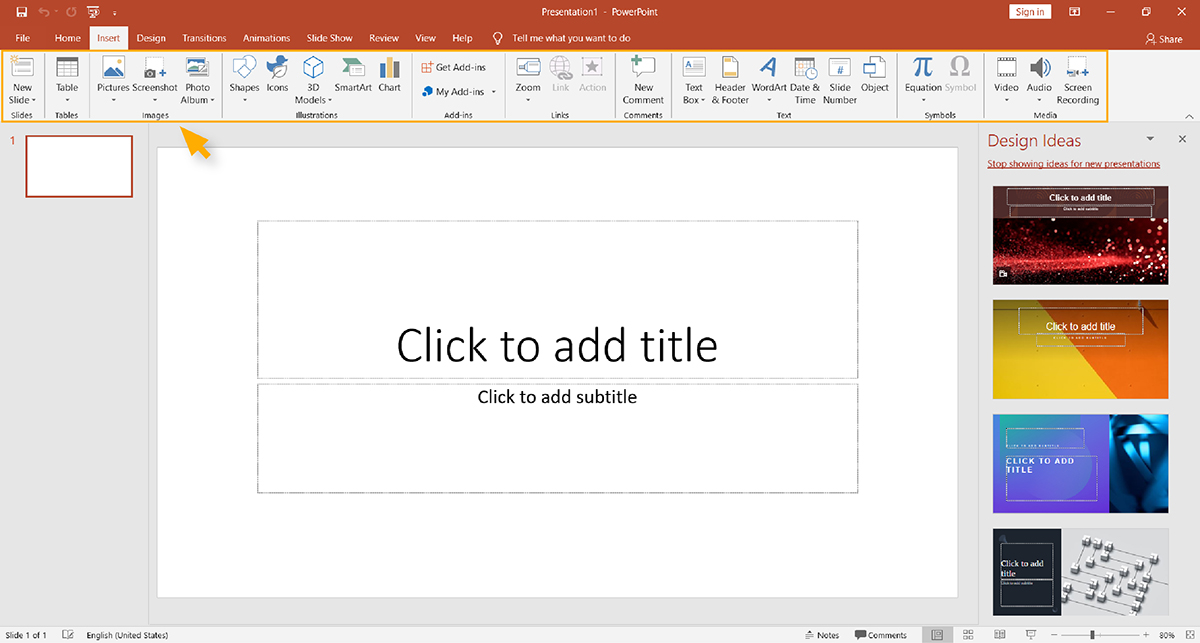
从公司董事会到初创公司,再到非营利性董事会会议和大学教室,PowerPoint 无处不在。
PowerPoint 只是 Microsoft Office 的一个组件,它还包括 Word 和 Excel 等流行应用程序。
特征
既然我们已经探索了有关幻灯片和 Powerpoint 的一些基础知识,我们将过渡到一个部分,比较每个工具的不同功能。
首先,值得注意的是这两个软件都允许您完成什么。 Google 幻灯片和 Microsoft PowerPoint 都可以让您执行以下操作:
- 将文本、图像、视频和链接添加到任何幻灯片
- 选择自定义字体
- 使用预制主题
- 包括图表和/或图形
- 使用基本过渡
- 打印为 PDF
此外,幻灯片和 PowerPoint 都允许您与团队成员或多或少地进行协作。
Google 幻灯片功能 #1:自动保存
Google 幻灯片为您所做的任何更改提供了出色的自动保存功能。 您不必担心由于某种故障而失去进度。
Google 幻灯片功能 #2:版本历史
Slides 在自动保存功能的基础上提供的另一个令人兴奋的功能是详细的版本历史记录。 如果您进行不再需要的更改,您可以快速地在以前的版本之间来回恢复您的演示文稿。

Google 幻灯片功能 #3:PowerPoint 兼容性
Google 幻灯片的第三个独特功能是轻松兼容 PowerPoint。
幻灯片可以轻松地使用他们的软件创建演示文稿,然后将其导出为 PowerPoint 文件。 您还可以导入 PowerPoint 文件并使用幻灯片对其进行更改。
PowerPoint 功能 #1:PowerPoint 设计器
PowerPoint 设计器是一项独特的功能,它使用建议引擎为您的幻灯片提供自动设计建议。
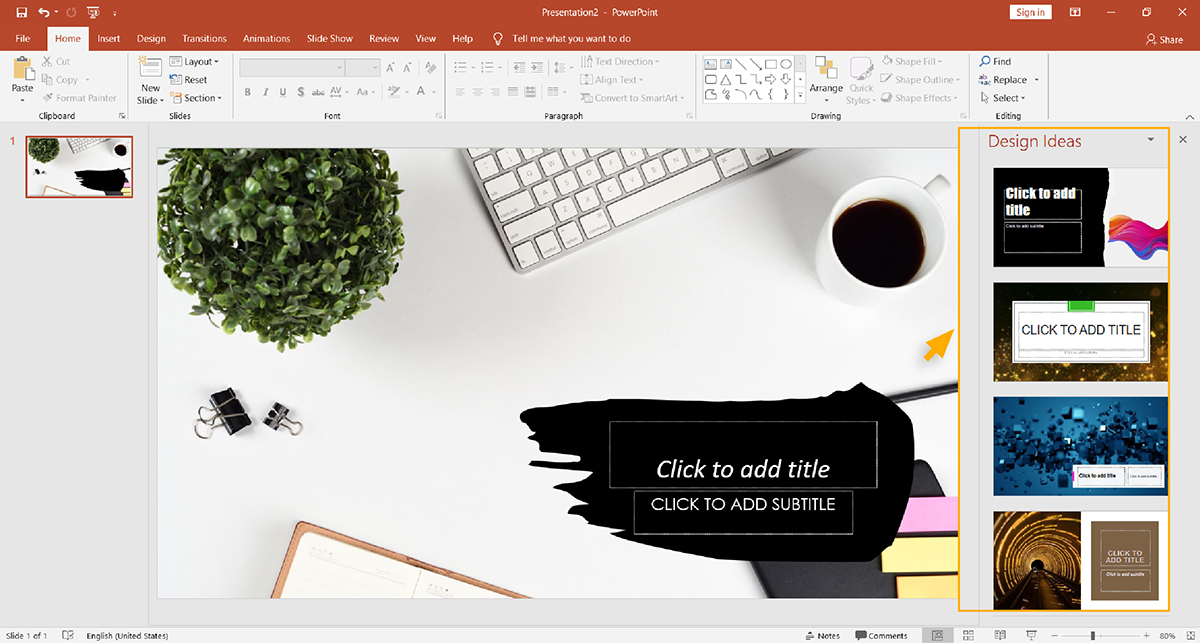
当您向幻灯片添加图像之类的视觉对象时,PowerPoint 将显示几个可供选择的幻灯片选项。 这些布局基于专业设计的幻灯片的原则。
PowerPoint 功能 #2:直播
Broadcast Live 是 Microsoft PowerPoint 的另一项独特功能,可让您与任何有 Internet 连接的人实时共享幻灯片。
直播使您能够共享基于浏览器的链接,任何人都可以在其中查看您的实时演示。
PowerPoint 功能 #3:演示者视图
演示者视图是 PowerPoint 的另一个有用功能。 使用它,您可以将演示文稿投影到第二个屏幕上。
将您的演示文稿发送到第二个屏幕是一项有用的功能,因为它允许您将演讲者的笔记放在您面前,而您的观众可以关注幻灯片。

模板
Google 幻灯片和 PowerPoint 都有大量模板,您可以在他们的演示软件中自定义和使用。
在我们的下一个比较部分中,我们将查看这些模板。 模板是预先设计的幻灯片,旨在帮助您进行特定类型的演示。
Google 幻灯片和 PowerPoint 都有用于课堂课程、商业计划和销售演示等内容的模板。
Google 幻灯片和 PowerPoint 都有许多免费模板的示例,但它们也有我们现在将讨论的模板的独特方法。
让我们看看两个演示软件之间的模板比较。
谷歌幻灯片模板
当您开始使用 Google 幻灯片时,您会看到它的基本模板库,您可以根据需要对其进行自定义。
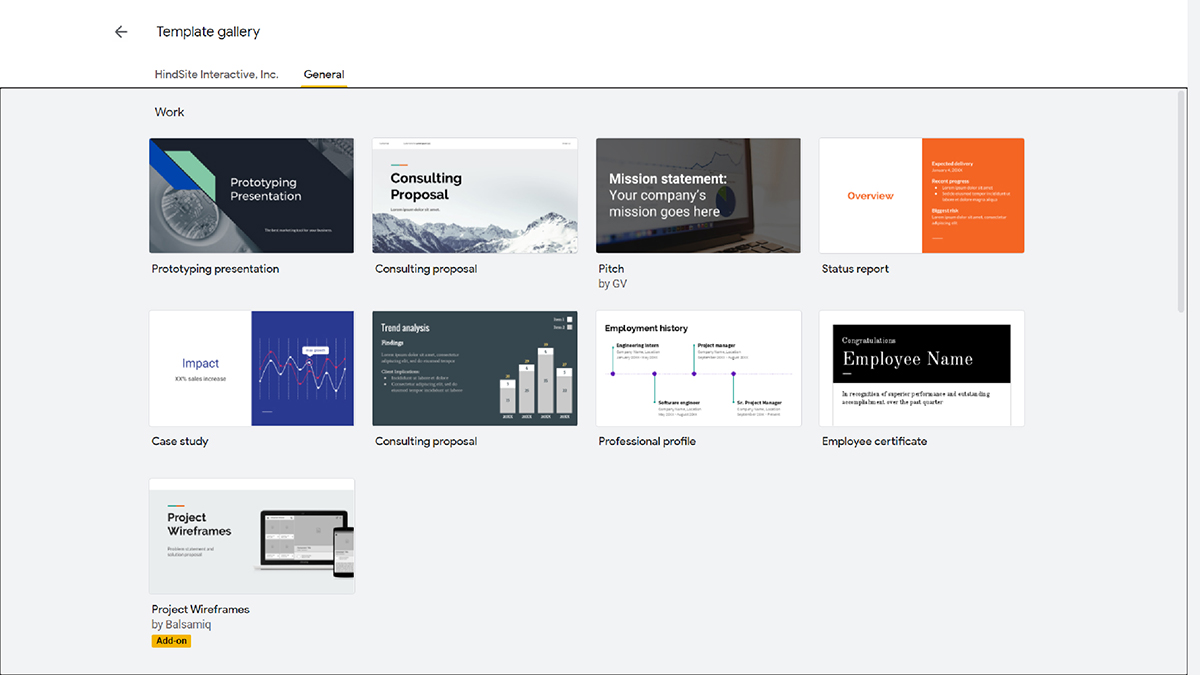
此外,谷歌幻灯片模板是开源的,任何人都可以使用它们制作可编辑的演示文稿。
使用 Google 幻灯片模板可以轻松设计精美的演示文稿。 这些模板还使 Google Slides 成为强大的演示应用程序,可与 Apple 产品(如 Keynote)和 Microsoft 产品(如 PowerPoint)竞争。
如果您在将模板翻译成演示设计时需要帮助,Google 会提供教程,甚至分享您如何使用幻灯片在 Chromecast 上进行流式传输。
PowerPoint模板
在模板方面,PowerPoint 在数量方面具有优势。 您可以在他们的画廊和整个网络中找到数以千计的 PowerPoint 视觉元素和自定义模板。

PowerPoint 模板具有广泛的设计选项。 这种多样性使 PowerPoint 成为寻求演示多样化的人的正确选择。
此外,PowerPoint 具有有趣的自定义图表和风格化图表,在 Google 幻灯片上重新创建可能具有挑战性。
您只需在模板中填写您的视觉效果和副本,就可以创建一个独特而强大的演示文稿。 但是,如果您想更多地动手操作,PowerPoint 还为您提供了更全面地自定义演示文稿的选项。
但是,PowerPoint 软件中的许多模板多年来一直是相同的。 有相当多的旧模板虽然常用,但它们是创建演示文稿的绝佳方式。
除了演示模板之外,PowerPoint 还利用了各种主题布局选项,如果您想在不使用模板的情况下自定义演示文稿,则可以使用这些选项。
此外,在线许多地方都提供 PowerPoint 模板。
Envato 是 PowerPoint 主题的优秀存储库。 有数以千计的即用型模板,具有针对不同用例的独特样式。
因为有这么多设计师不遗余力地创建 PowerPoint 模板,Microsoft 并不强调在 PowerPoint 中创建模板。
成本
接下来,我们将继续讨论每个演示软件的成本。 让我们看一下成本方面的 Google 幻灯片与 PowerPoint 比较。
谷歌幻灯片费用
Google Drive 和 Google Slides 是完全免费的服务。 您无需付费下载和使用这些程序。 到目前为止,我们讨论的所有功能都是 100% 免费的。
免费是 Google 幻灯片最重要的价值主张之一。 您可以在任何与 Google 幻灯片应用兼容的设备上使用所有功能。 您只需要一个 Google 帐户即可使用 Google 幻灯片。
PowerPoint 成本
PowerPoint 通常作为 Microsoft Office 套件(现在称为 Microsoft 365)的一部分购买。月费起价为 6.99 美元/月,并根据用户和团队需求而增加。
单独购买该软件需要 139 美元,而且没有存储空间。
请记住,PowerPoint 设计器和直播都是 Microsoft Office 套件中包含的功能。
准备好在几分钟内创建自己的演示文稿了吗?
- 添加您自己的文本、图像等
- 自定义颜色、字体和其他一切
- 从数百个幻灯片设计和模板中进行选择
- 添加交互式按钮和动画

在线与离线性能
比较演示软件选择时的一个重要考虑因素是它们如何与在线和离线性能进行比较。
在使用 Google 幻灯片和 PowerPoint 进行在线和离线演示时,存在一些区别。
本节将介绍它们的区别以及每个演示软件如何为其用户处理在线和离线选项。
在这两种情况下,如果演示文稿包含丰富的交互式媒体和大型照片,那么如果在线观看,连接速度较慢会降低性能。 一般来说,离线访问是在有限的基础上提供的。
谷歌幻灯片性能
谷歌幻灯片是一个主要基于云的应用程序,旨在实现无缝的在线性能。 幻灯片在浏览器中提供用户体验,使在线使用和协作变得简单,尤其是在桌面上。
在离线性能方面,Google Slides 通过 Google Slides Offline 计划对其离线功能进行了投资。

Google Slides Offline 可通过 Chrome 浏览器扩展程序或使用 Chrome 操作系统获得。 可以在 iPad、iPhone、Android 和任何桌面操作系统上使用 Google Offline。
甚至还有一个适用于 Microsoft Office 的 Google Drive 插件,可让您离线处理 PowerPoint 并将完成的结果上传到 Google Drive 以进行协作或在线共享。
演示文稿性能
Microsoft 拥有自己的一组在线可访问性选项,例如通过 Office 365 订阅。 此外,您可以使用 PowerPoint Online Web 应用程序。

在离线性能方面,PowerPoint 为桌面用户提供了强大的离线应用程序体验。 然而,智能手机和平板电脑的离线体验并不健康。
与 Google Drive 相比,适用于 Android、iOS 甚至 Microsoft Surface 平板电脑的 PowerPoint 移动应用程序都存在不足。 PowerPoint 移动应用程序不如桌面版本强大。
团队合作与协作
在为您和您的公司选择最佳演示软件时,协作是一个重要的考虑因素。 作为一个团队进行演示的能力在商业和教育领域都至关重要。
本部分将探讨 Google 幻灯片和 PowerPoint 在团队合作和协作方面的比较。
谷歌幻灯片
Google 幻灯片可让您与团队中的任何人进行无缝协作。
多个用户可以使用 Google 幻灯片同时发表评论和编辑演示文稿。 任何用户都可以立即看到对演示文稿所做的任何更改。

如果您需要返回到首选版本,也可以轻松恢复演示文稿的先前版本。
为了让团队成员一起处理 Google 幻灯片演示文稿,他们需要一个 Google 帐户来处理演示文稿。
演示文稿的原始作者可以与无限数量的用户共享项目。 任何合作者只需要通过他们的 Gmail 帐户获得编辑权限。
Google 幻灯片上的任何编辑都是实时进行的。 此外,协作者还可以发表评论,以便每个人都可以彼此保持一致。
微软幻灯片软件
可以在 PowerPoint 上进行协作,但需要一些准备。
若要将 PowerPoint 演示文稿作为团队进行编辑,首先需要将其上传到 OneDrive 或 SharePoint Online for Microsoft 365。
从那里,有人需要通过电子邮件添加协作者。 用户可以看到团队成员何时登录演示文稿进行更改并查看他们的项目。

如果有人在用户未登录的情况下进行了更改,他们会收到一条通知,说明在他们离开时进行了更改。
PowerPoint 与 OneDrive 集成,提供从电子邮件、直接链接、社交媒体到 SharePoint 的共享选项以及通过 Office 演示服务实时播放 PowerPoint 幻灯片。 您还可以使用各种在线版本的 PowerPoint 与其他人协作。
毋庸置疑,PowerPoint 具有强大的幻灯片模式,用于演示演示文稿,可以使用实时注释等第三方插件进一步辅助。
存储与备份
创建演示文稿需要大量工作。 最糟糕的感觉之一是您在工作数小时或数天后因错误而丢失演示文稿。
为解决此问题,Google 幻灯片和 PowerPoint 都具有备份功能,您可以在桌面或移动设备上使用这些功能。
谷歌幻灯片
每个 Google 云端硬盘帐户都可免费提供高达 15 GB 的存储空间
在备份选项方面,谷歌幻灯片将所有数据保存在他们的云中。 这意味着您无需每隔几分钟点击保存以确保您的工作不会丢失。
Google 幻灯片还提供了有用的历史回顾,您可以在其中探索以前版本的演示文稿。 这意味着如果您不喜欢最近所做的某些编辑,您可以恢复早期版本的作品。
微软幻灯片软件
因为 PowerPoint 主要是基于桌面的演示工具,所以您的所有演示文稿都直接存储在您的计算机上。
但是,您也可以利用 Microsoft OneDrive 来存储您的 PowerPoint 文件。 Microsoft OneDrive 是一种类似于 Google Drive 的云存储解决方案。
但是,它需要为用户提供 5GB 云存储计划的 Microsoft 365 订阅。
需要注意的是,除非您拥有 PowerPoint 的更新版本并且您是 Office 365 订阅者,否则 PowerPoint 不提供自动保存功能。

嵌入
在选择演示软件时,要牢记嵌入视频和音频等媒体功能。 此外,如果您稍后需要共享您的演示文稿,了解如何将演示文稿本身嵌入到网页上也很重要。
让我们看一下 Google 幻灯片和 PowerPoint 在这一重要功能上的比较。
谷歌幻灯片
Google 幻灯片使您能够嵌入来自 YouTube 或 Google Drive 帐户的视频。 但是,无法在演示文稿中存储独立的音频文件。
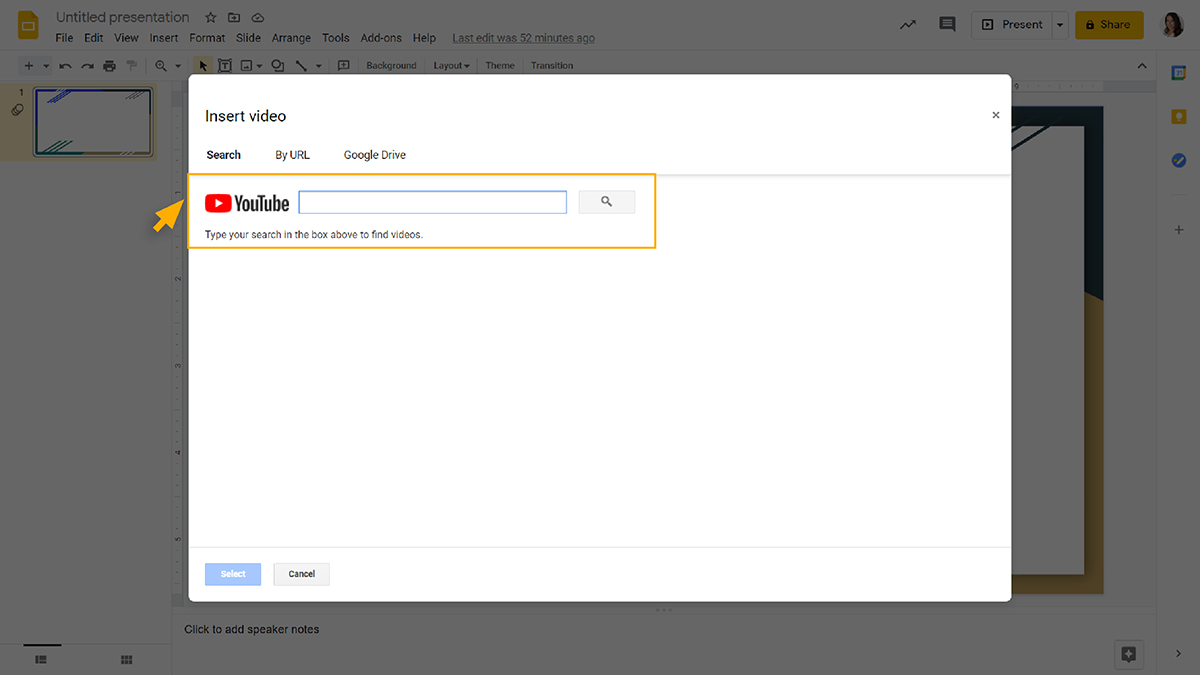
使用幻灯片的主要优点之一是使用视频非常容易。 您无需担心安装任何其他软件即可在幻灯片中使用视频。
在 Google 幻灯片中上传静态图片时,您可以从 URL、相机、Google 云端硬盘或任何台式计算机上传照片。
微软幻灯片软件
在 PowerPoint 中,媒体内容很容易嵌入到您的演示文稿中。 您可以在 PowerPoint 中自由地嵌入视频和音频文件。
当您将视频或音频内容添加到 One Drive 帐户时,在 PowerPoint 上嵌入内容特别容易。

在将静态图片添加到 PowerPoint 演示文稿中时,您可以包含多种类型的图形和动画。
事实上,对于高级用户,您甚至可以绘制自己的动画。 您还可以使用在线视频嵌入选项插入 YouTube 视频。
这些是 PowerPoint 演示文稿中视觉内容的一些可能性。
您应该使用 Google 幻灯片还是 PowerPoint?
谷歌幻灯片和 PowerPoint 都有自己的长处和短处。 您选择的软件完全取决于您的独特需求。
例如,Google 幻灯片提供了实时协作功能,使其成为团队一起进行演示的理想解决方案。
同样,使用 Microsoft PowerPoint 可能更适合想要离线工作和想要自定义选项而不需要 Internet 可访问性的人。
在 Google 幻灯片和 PowerPoint 之间进行选择时,主要取决于您希望如何设计演示文稿。 每个工具都具有其他工具所缺乏的功能和优势。
例如,Google 幻灯片让跨 IOS、Android 和桌面设备的工作变得更加容易。 但是,Microsoft PowerPoint 具有强大的桌面解决方案,使您能够执行诸如嵌入音频文件和绘制动画之类的操作。
寻找最好的演示软件?
如果您读到这里,您可能已经知道 Google 幻灯片或 PowerPoint 是否是最适合您的软件。 如果没有,别担心——我们还有另一种选择!
如果您正在寻找两全其美的东西,Visme 是一个非常有效的演示工具。
从独特而有趣的幻灯片到清晰的商务幻灯片,您可以使用我们专业设计的模板创建最有效的演示文稿以满足您的需求。
观看下面的视频,快速了解如何在 Visme 中进行演示。
此外,您可以使用 GIF、地图、图表、弹出窗口、外部链接、画外音、YouTube 视频和音频创建交互式幻灯片。
如果您需要使用 Google Drive、Dropbox 或其他基于云的系统将演示文稿存储在云中,Visme 让您能够轻松上传演示文稿。
在协作方面,Visme 可帮助您与整个团队合作,以 JPG、PNG、GIF 和 MP4 等文件格式创建设计精美的演示文稿、信息图表、报告、电子书和社交媒体图形。
立即注册一个免费的 Visme 帐户,并试用您的演示文稿需要的工具,以使您的演示文稿出色且令人难忘。
免责声明:截至 2021 年 1 月,信息准确无误




